Brett Ramsey
0
4114
393

Jeg har fulgt utviklingen av Cultured Code's Things med stor interesse siden det ble annonsert i sine tidlige stadier. Det virket som om det skulle komme nærmere til å gi en virkelig sømløs og allestedsnærværende, men viktigst, glatt søknad om å administrere de tingene som må gjøres hver dag.
Mitt problem med oppgavestyringsprogrammer er dette: de krever for mye bevisst innsats fra min side. Oppgavebehandling apps skal flyte, bør gjøre bruk av dem enklere enn å jotte ting ned på en serviett. Mange er helt funksjonelle, men legg ikke vekt på å skape den strømmen. Ting er det første OS X-oppgavehåndteringsprogrammet jeg prøvde hvor jeg følte at jeg egentlig ikke måtte prøve, til tross for det noen lignende funksjoner til andre tilbud.
Den mottok sin rettferdige andel av ros og kritikk mens den var i beta, og jeg refererte både til Things for Mac og Things Touch (iPhone og iPod touch-versjonen) i artikler her og andre steder, men jeg finner alltid det beste - når det gjelder god etikette, minst - for å la et produkt gå ut av beta før du dømmer det.
For de av dere som vil spare tid, er min dom dette: det er fortsatt den jevneste opplevelsen, og jeg føler fortsatt ikke at jeg må prøve. For de som ønsker turneen, følg med meg.
Innboksen
Det første du ser når du åpner ting, er innboksen. I tråd med god GTD-metodikk tar du alt i innboksen når du går, og du behandler den senere på et passende tidspunkt. For meg er dette hjørnesteinen i systemet og ethvert godt tilpasset produktivitetssystem, fordi det lar deg holde oversikt over alt som trenger å gjøre uten å tillate det å stjele mental prosess og oppmerksomhet på den tiden.
Reklame
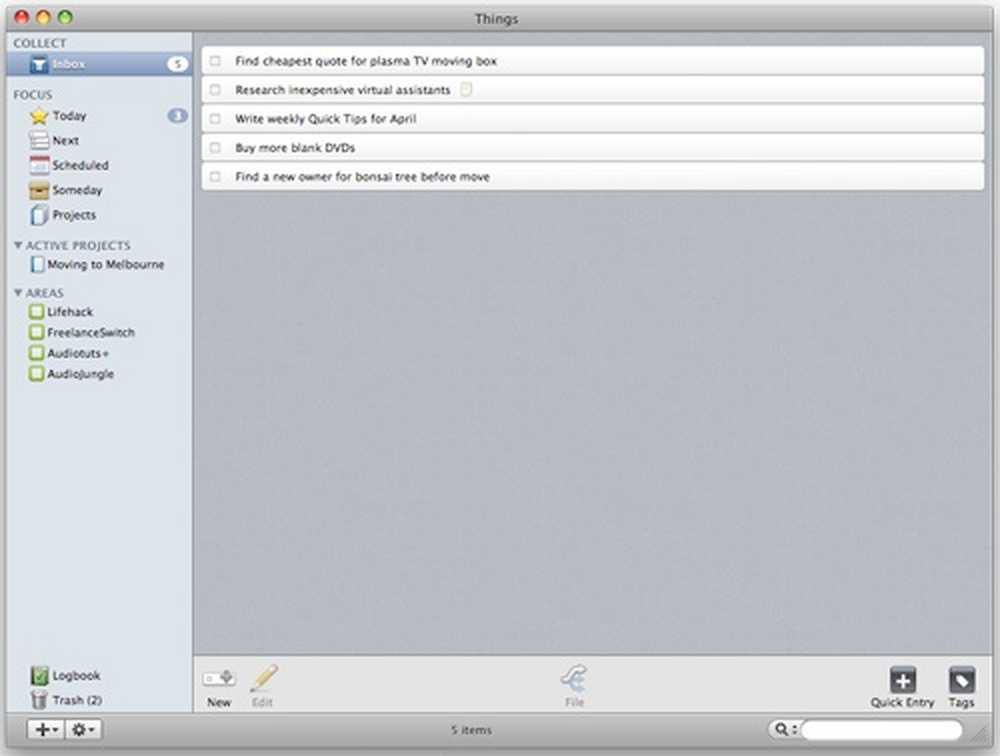
Innboksen er bygget slik at du raskt kan oppgi oppgaver etter hvert som de kommer til å tenke, noe som er bra for en tankedumping-økt. Du kan bare angi oppgavene som de er, eller du kan inkludere notater og en frist. Vanligvis for en tankekapasitet er beskrivelsen av oppgaven tilstrekkelig, men de ekstra funksjonene kommer til nytte.
Selvfølgelig er rask tankedumping viktig og ting passer til dette, men kanskje enda viktigere er allestedsnærværende fangst. Hvis alt du vil, er allestedsnærværende fangst på din en datamaskin som kjører ting, har du det ved hjelp av hurtigmeldingsfunksjonen. Trykk på et tastetrykk på tastaturet, og dette vinduet vil vises:
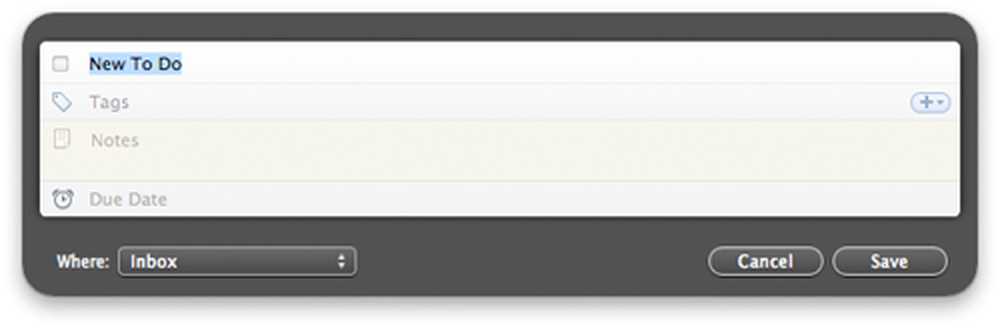
Etter at du har tatt opp oppgaver enten på flukt med Quick Entry eller i en tankedumping-sone, blir det enkelt og problemfritt å få oppgavene sortert. Når du har gjort noen innledende oppstartssaker med ting, er det et spørsmål om drap og slipp, og sporadisk må du starte et nytt prosjekt eller ansvarsområde.
Ting tilbyr allestedsnærværende fangst utover datamaskinen, men det kommer til en pris. Den prisen er behovet for å eie en iPhone eller iPod touch. Du kan da kjøpe og installere Things Touch som er en utmerket følgesvenn med synkroniseringsevne, men er gjenstand for en annen gjennomgang, en annen dag.
I dag
En av mine favorittdeler av ting er skjermbildet i dag. Denne delen lar deg se oppgaver du enten har manuelt utpekt eller automatisk (og kanskje gjentatte ganger) planlagt å falle på den nåværende dagen. I utgangspunktet lar du deg begrense og fokusere utelukkende på oppgavene du ville få gjort i dag, og det minner deg om eventuelle frister som kan ha gått forbi minnet ditt.
Reklame
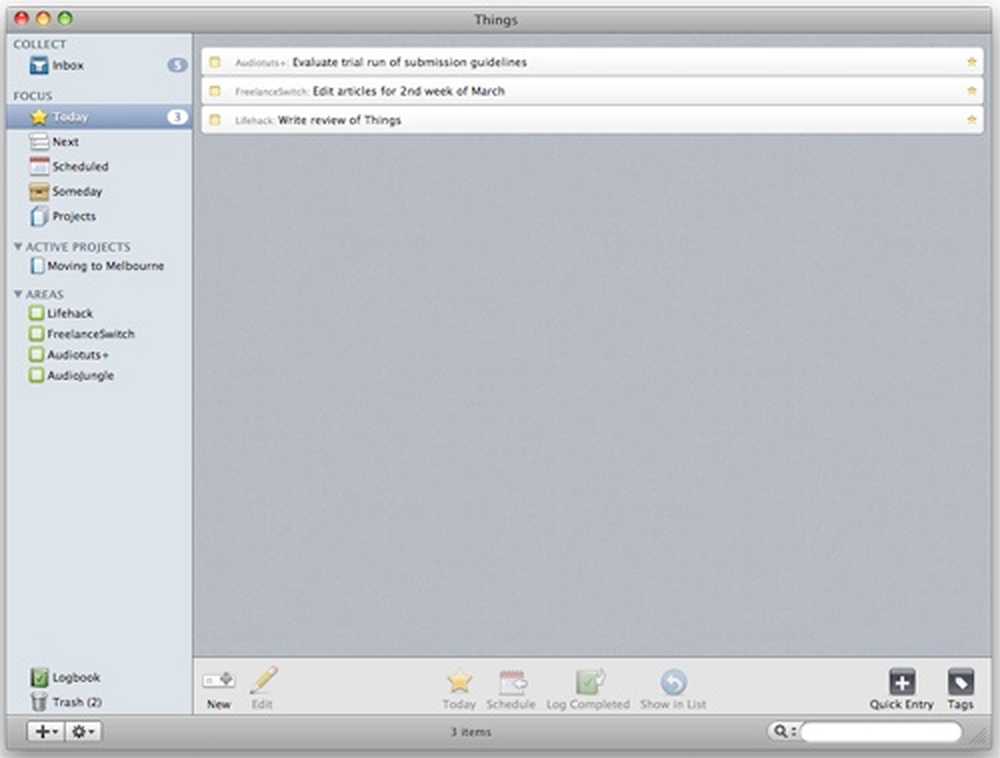
Jeg har ofte hundrevis eller tusenvis av oppgaver som flyter rundt i oppgavestyringsprogramvaren. Ikke bekymre deg, jeg har ikke skrevet en ting her og gjort en annen for det siste året, fordi mange av disse er en dag / kanskje oppgaver jeg vil gjerne komme til i fremtiden, når jeg har tid og tilbøyelighet . Men fortsatt, å ha dusinvis av prosjekter og mange en dag ideer kan være litt distraherende når du trenger å duker ned og arbeide. Jeg trenger ikke eller vil se dem på en daglig basis; Jeg må se hva jeg tildelte for i dag på min siste ukentlige gjennomgang, hunker ned, og gå av datamaskinen i tide til middag.
Og dette er noe jeg savner i for mange programmer: Det er ikke nok å fokusere på deg. Det er nok å fange, sortere, registrere, arkivere og gjøre alle slags bibliotekariske ting. Men fokus er kanskje den viktigste, og oftest manglende, nøkkelen til å ha en effektiv og effektiv dag.
neste
Neste skjermbilde er et annet fokusfelt, men av en annen type. I dag er et fokus begrenset av kronologiske faktorer. Neste er, som GTDers forventer, en liste over de nærmeste neste handlingene for hvert prosjekt eller ansvarsområde du har brukt Ting å spore. I dag hjelper du deg med å fokusere på hva du trenger å gjøre for å fullføre arbeidet og gå hjem. Neste hjelper deg med å fokusere på hva du trenger å gjøre for å flytte hver av prosjektene dine fremover, uansett om du vil fullføre dem denne uka eller i år.
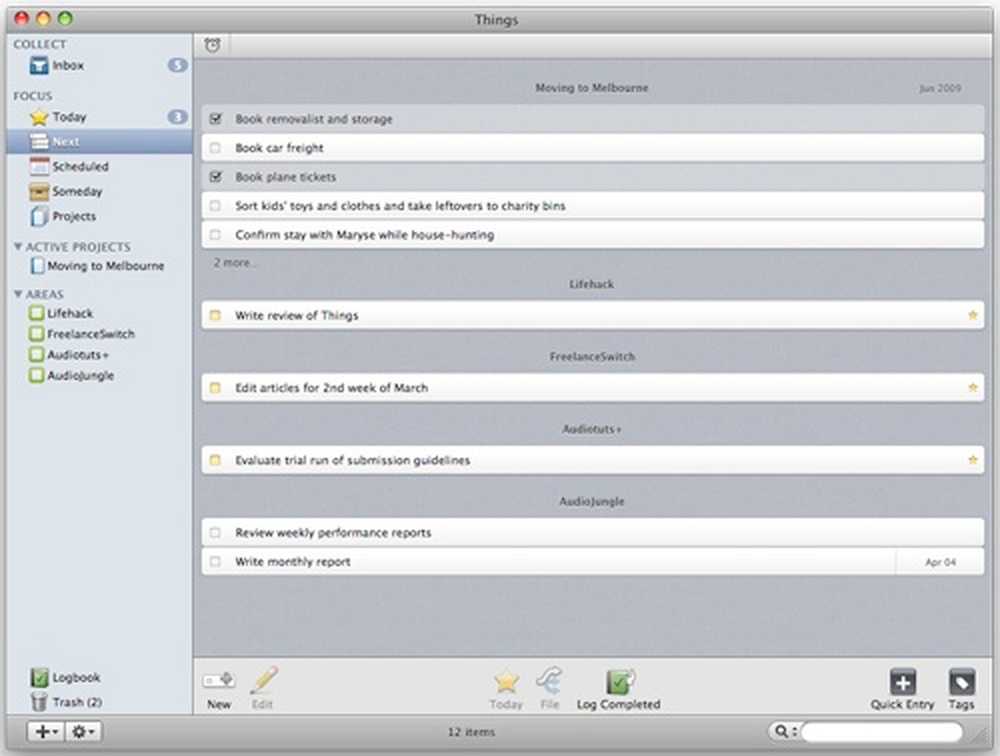
Planlagt og prosjekter
Den planlagte ruten viser deg en liste over alle oppgaver som du har valgt for å tildele en forfallsdato eller en gjentakelse. Måten dataene presenteres på, er forfriskende; Noen programmer sorterer oppgavene etter numeriske datoer (som 12/12/12). Det er viktig å se disse dataene, men det er bedre å sortere oppgavene med et mer lesbart navn og gi den nøyaktige datoen ved siden av oppgavebeskrivelsen som ting har gjort.
Les neste

10 små endringer for at huset ditt skal føles som et hjem

Hva gjør folk lykkelige? 20 hemmeligheter med "alltid glade" mennesker

Hvordan skarpe dine overførbare ferdigheter for en rask karrierebryter
Rull ned for å fortsette å lese artikkelenSå hva du får her er oppgaver sortert etter navn som daglig, hver måned eller bare mars, for å gi deg oversikt over når og hvor ofte ting skjer:
Reklame
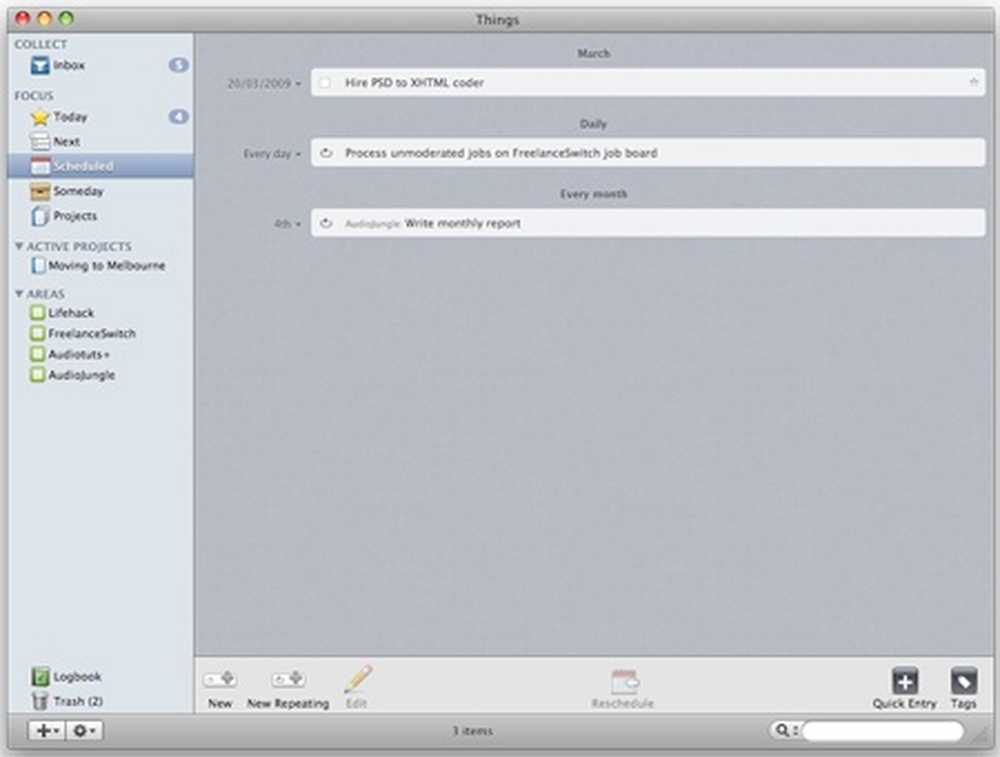
Jeg foreslår at Cultured Code implementerer en kalendervisning, slik at du kan se hva som kommer opp på en mer konkret måte.
Prosjekter er en kortfattet, godt presentert liste over alle dine aktive prosjekter, så vel som din en dag og planlagte prosjekter som kan skjules fra visning til tiden kommer. Jeg har ikke mange av dem som skjer i denne gjennomgangen av ting - det er en haug i den daglige distribusjonen, og jeg har nettopp tatt det og fjernet det fra sensitive prosjekter for skjermbilder, og det skjedde med være de fleste av dem!
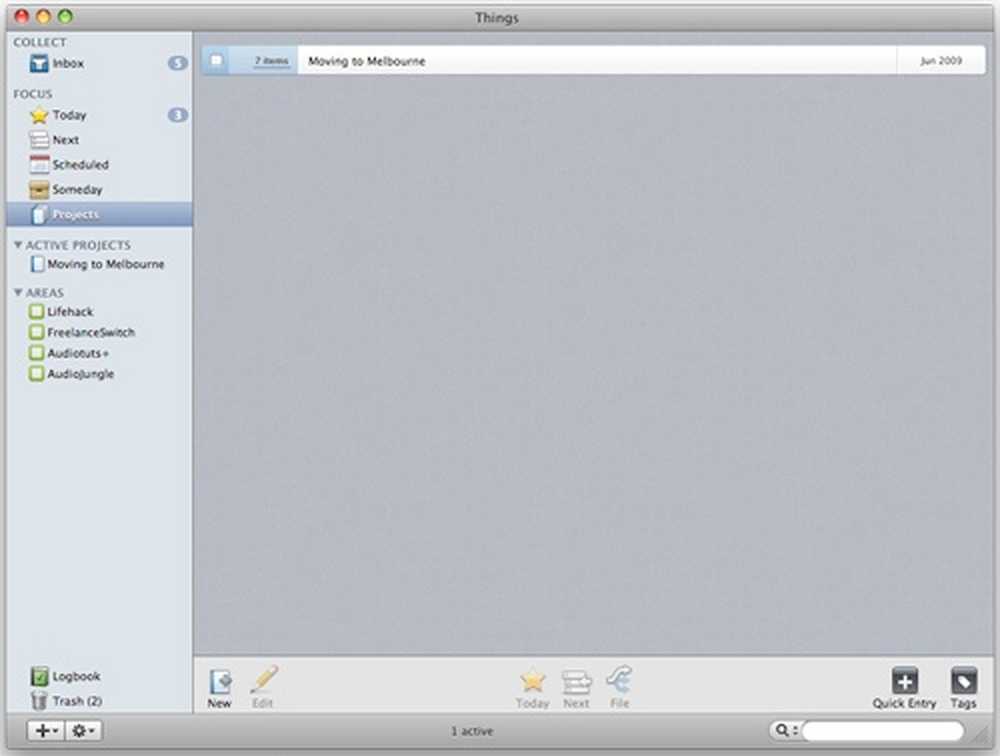
Ting vil gi deg navnet og den forfylte forfallsdatoen for prosjektet, sammen med antall oppgaver innenfor og en tilfredsstillende boks for når du har fullført hele greia.
Ruten for aktive prosjekter gir deg selv all informasjonen du har registrert om prosjektet som helhet øverst - beskrivelse, forfallsdato, notater, koder og så videre - etterfulgt av en liste over alle oppgavene som består av prosjektet , med lignende data tilgjengelig. Du må dobbeltklikke oppgaver for å se informasjon annet enn beskrivelsen (som jeg synes er bra), men prosjektoversikten er vedvarende:
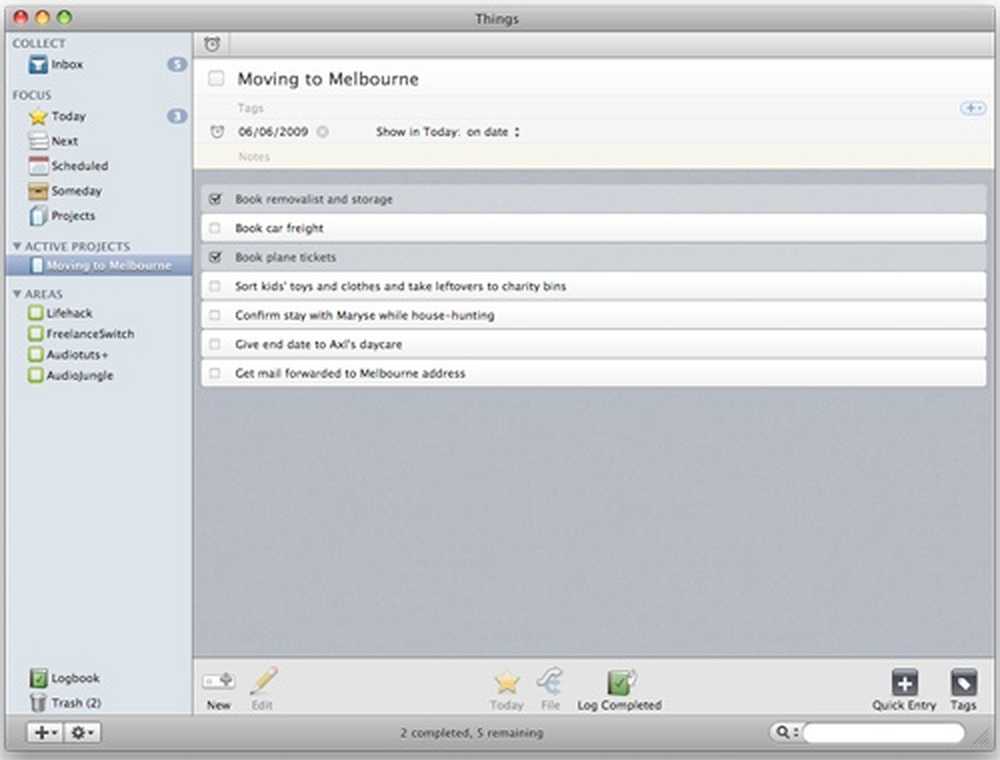
Ansvarsområde gir et sted å tilordne de oppgavene som ikke faller under et tidsbegrenset, resultatorientert prosjekt, og er enten engangsoppgaver eller gjentatte oppgaver for en rolle du opptar. Denne ruten fungerer mye som Innboksen, en ren liste over oppgavene, og ingenting annet enn oppgavene. Reklame
En dag
Hvert godt system trenger et sted for deg å dumpe ideene du ubiquitously har fanget, men kan ikke eller ikke vil jobbe med ennå. Someday varer varer og prosjekter ut av veien til du er klar til å gjennomgå dem eller dra dem inn på produksjonslinjen. Hvis et stykke oppgavehåndteringsprogramvare ikke har en Someday-seksjon, vil jeg ikke bruke det, så jeg er glad for å se dette.
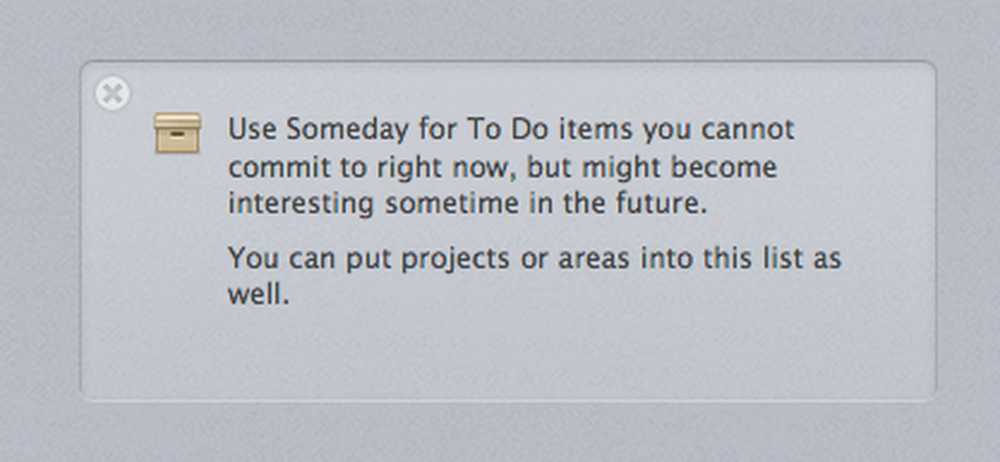
Hva jeg vil gjerne se
Mens ting er et flott stykke programvare og nå er mitt foretrukne daglige digitale oppgavehåndteringssystem, er det ett sted hvor jeg tror det faller mest: synkronisering. Muligheten til å synkronisere mellom telefonen min og en Mac er en god start, men jeg har mer enn en Mac, og jeg tilbringer like store mengder tid på hver enkelt.
Så mens ting fungerer bra når jeg er ute og trenger å huske noe, eller jeg plugger bort på iMac, er jeg utelatt i kulde mens jeg er på MacBook Pro. Så langt har jeg gjort dette arbeidet ved å bruke Things Touch, men stol på meg når jeg sier at denne tilnærmingen blir mektig kjedelig. Jeg lengter etter ting å synkronisere mellom min iPhone og flere Macer.
Kanskje den beste måten å lette dette på, ville være ved å synkronisere gjennom en tjeneste som Remember the Milk; det sparer kultivert kode fra å måtte utvikle en hel online infrastruktur for å legge til rette for nevnte synkronisering over Internett, og det gir deg tilgang til oppgavene dine der det er en Internett-tilkobling hvis du ikke har iPhone eller du mister den.
Ta en titt på ting for Mac - jeg anbefaler det!











